前言
当传统工作流管理系统仍在复杂代码中挣扎时,前沿团队已通过Flowise智能引擎实现LLM任务的图形化革命。这种将自然语言处理、数据清洗等繁琐操作转化为可视化流程的创新,正颠覆着企业对智能协作的认知。然而,私有化部署带来的网络孤岛效应却成为制约其价值释放的瓶颈——本地Flowise节点受限于内网防火墙,跨地域协作往往需要冗长的部署周期。本文将揭示突破这一困境的创新方案:通过cpolar的智能穿透技术,将原本封闭的流程引擎升级为支持多终端实时访问的云端协同平台。该方案以极简架构实现安全与效率的平衡,用户无需突破现有网络安全策略,即可在手机、平板或笔记本上随时调整流程参数,真正构建起无边界的工作流协作网络。
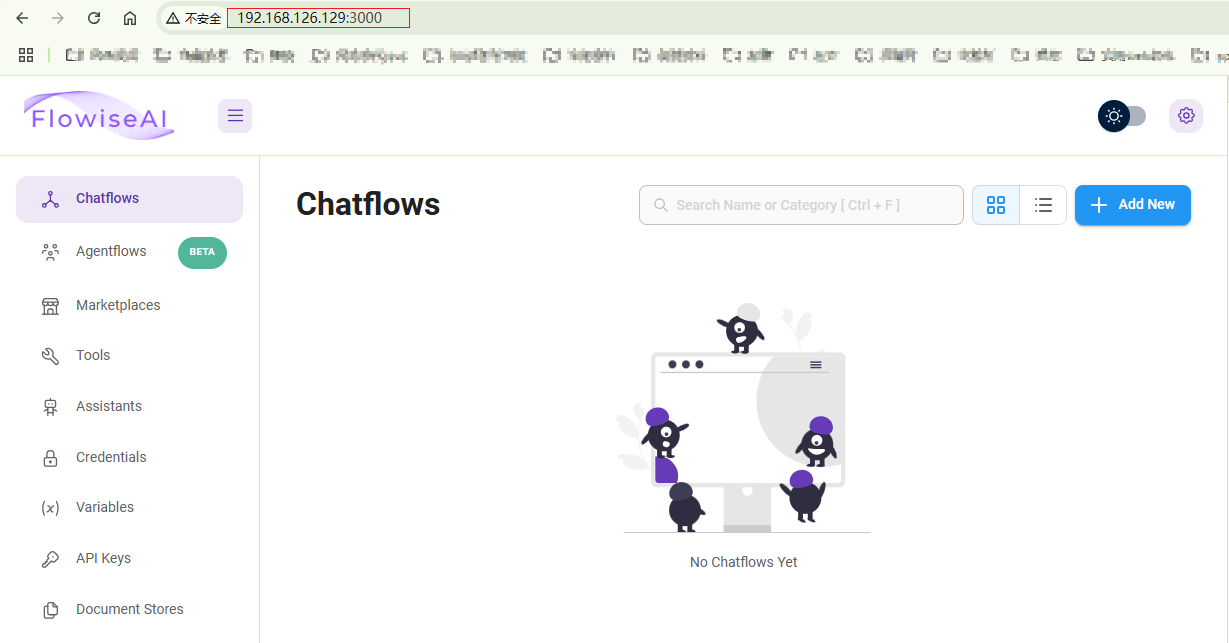
1. Docker安装Flowise
本例使用Docker进行部署,如果没有安装Docker,可以查看这篇教程进行安装:《Docker安装教程——Linux、Windows、MacOS》
Flowise是一个开源项目,我们可以直接在github上获取,本例直接使用git 克隆项目到本地,执行下面命令进行克隆下载
sudo git clone https://gitcode.com/gh_mirrors/fl/Flowise.git
克隆下载后得到下面一个文件,表示成功把项目给下载下来了,本例是把文件克隆在/usr/local文件夹下面,下面我们进行修改配置文件名和运行
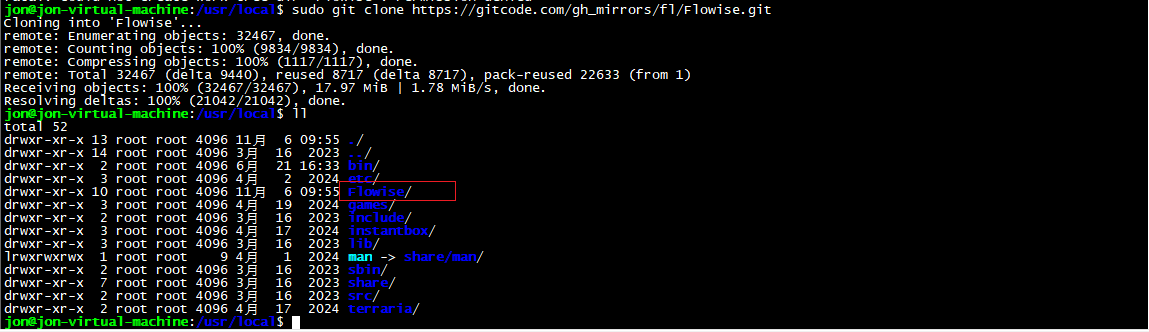
官方默认一个.env.example配置文件,我们直接修改成.env使用即可,注意,要进入Flowise文件里的docker文件夹,执行
sudo mv -p .env.example .env
修改成功后可以看到变成了一个正常的配置文件,下面开始运行

在当前docker目录文件夹下,执行下面命令运行,(如果出现下载不了,可能是docker镜像源的问题,可以修改配置镜像源再执行)
sudo docker compose up -d
运行后.执行sudo docker ps命令,我们可以看到Flowise成功运行了,且注意,访问端口是3000,下面我们在Linux 或者局域网去访问3000端口

浏览器输入IP+3000端口,可以看到成功访问进去了,本地部署到运行再到访问就完成了,下面我们安装cpolar内网穿透工具,实现远程也可以访问
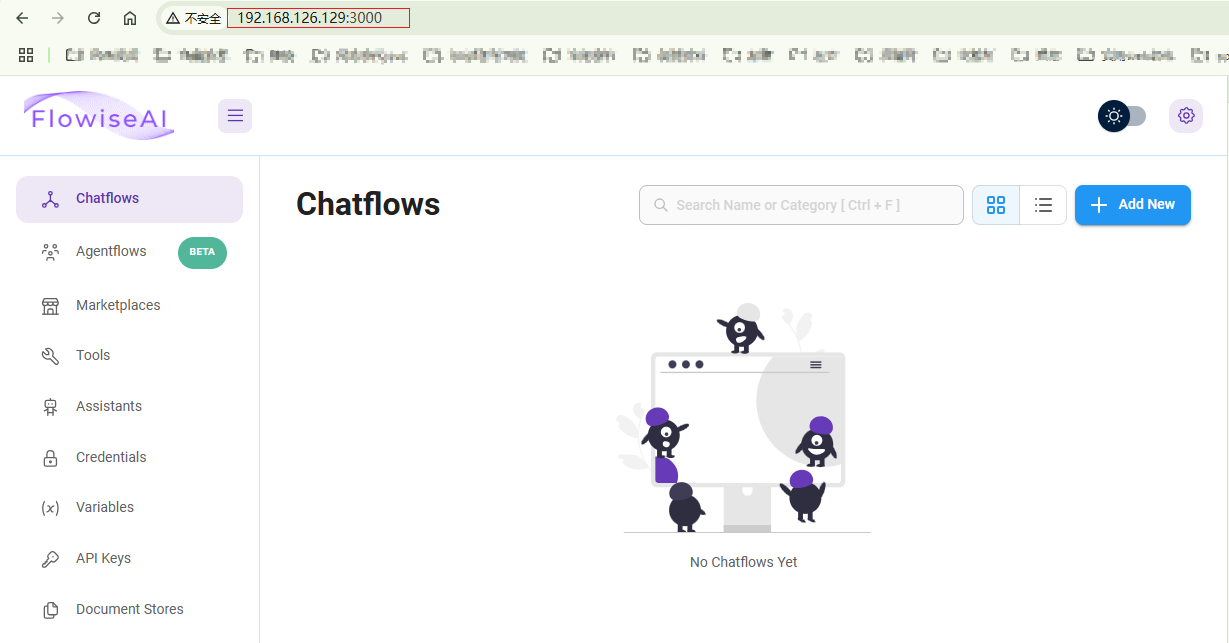
2. Ubuntu安装Cpolar
上面在本地Docker中成功部署了Flowise服务,并局域网访问成功,下面我们在Linux安装Cpolar内网穿透工具,通过Cpolar 转发本地端口映射的http公网地址,我们可以很容易实现远程访问,而无需自己注册域名购买云服务器.下面是安装Cpolar步骤
cpolar官网地址: https://www.cpolar.com
- 使用一键脚本安装命令
curl -L https://www.cpolar.com/static/downloads/install-release-cpolar.sh | sudo bash
- 安装完成后,可以通过如下方式来操作Cpolar服务,首先执行加入系统服务设置开机启动,然后再启动服务
# 加入系统服务设置开机启动
sudo systemctl enable cpolar
# 启动cpolar服务
sudo systemctl start cpolar
# 重启cpolar服务
sudo systemctl restart cpolar
# 查看cpolar服务状态
sudo systemctl status cpolar
# 停止cpolar服务
sudo systemctl stop cpolar
Cpolar安装和成功启动服务后,内部或外部浏览器上通过局域网IP加9200端口即:【http://192.168.xxx.xxx:9200】访问Cpolar管理界面(如果访问不了,注意防火墙开放9200端口),然后使用Cpolar官网注册的账号登录,登录后即可看到cpolar web 配置界面,接下来在web 界面配置即可
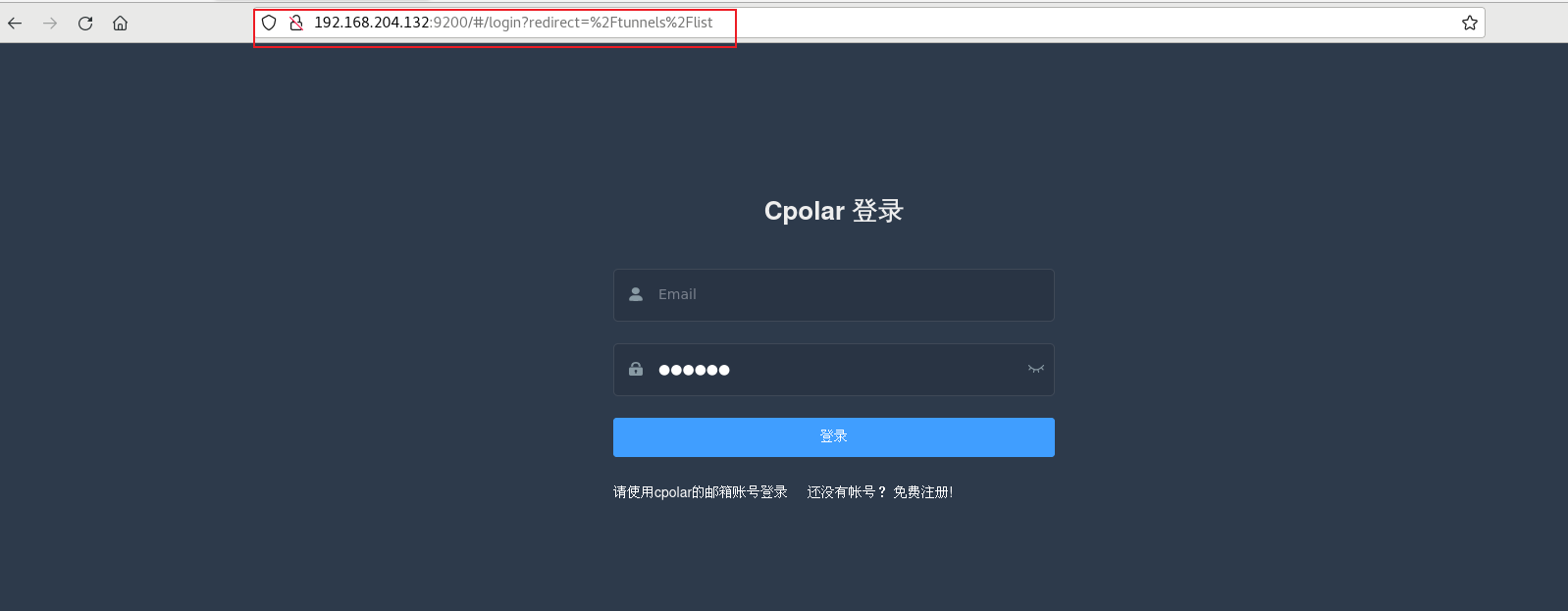
3. 配置Flowise公网地址
点击左侧仪表盘的隧道管理——创建隧道,创建一个Flowise的公网http地址隧道!
- 隧道名称:可自定义命名,注意不要与已有的隧道名称重复
- 协议:选择http
- 本地地址:3000 (docker部署后对外访问的端口)
- 域名类型:免费选择随机域名
- 地区:选择China
点击创建 (点击一次即可)

隧道创建成功后,点击左侧的状态——在线隧道列表,查看所生成的公网访问地址,有两种访问方式,一种是http 和https,两种都可以访问,下面选择其中一种进行远程访问
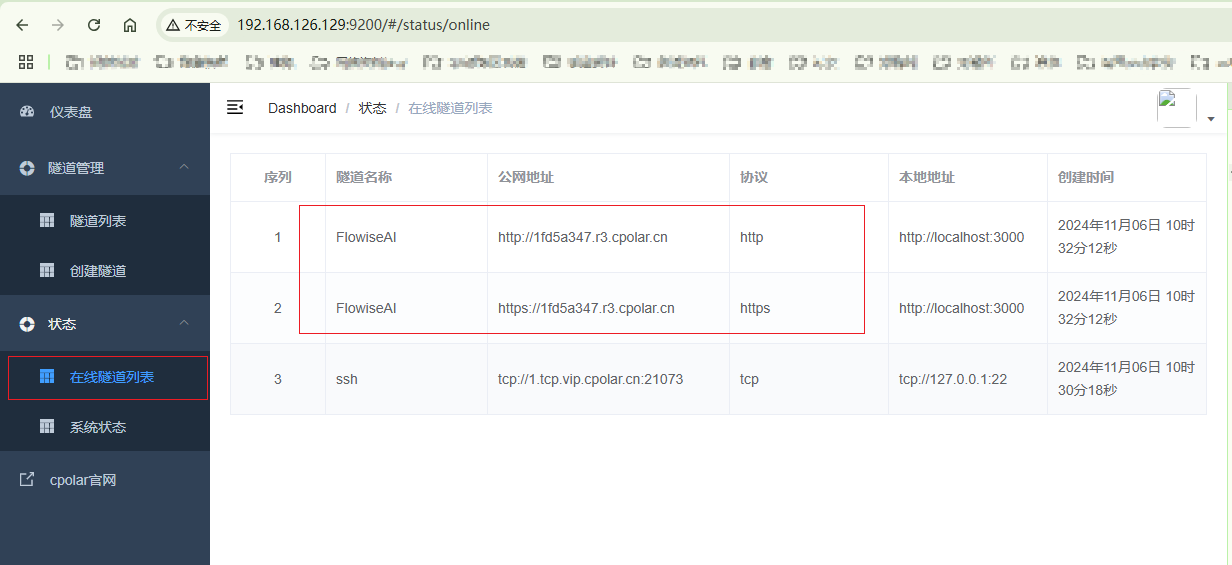
4. 远程访问Flowise
使用上面Cpolar生成的 https公网地址,在任意设备的浏览器进行访问,即可成功访问看到我们Flowise的界面,远程访问初步就设置成功了,极大的缩小了云服务器那些繁琐的配置,简单几步即可实现无需云服务器,无需公网IP实现远程访问.
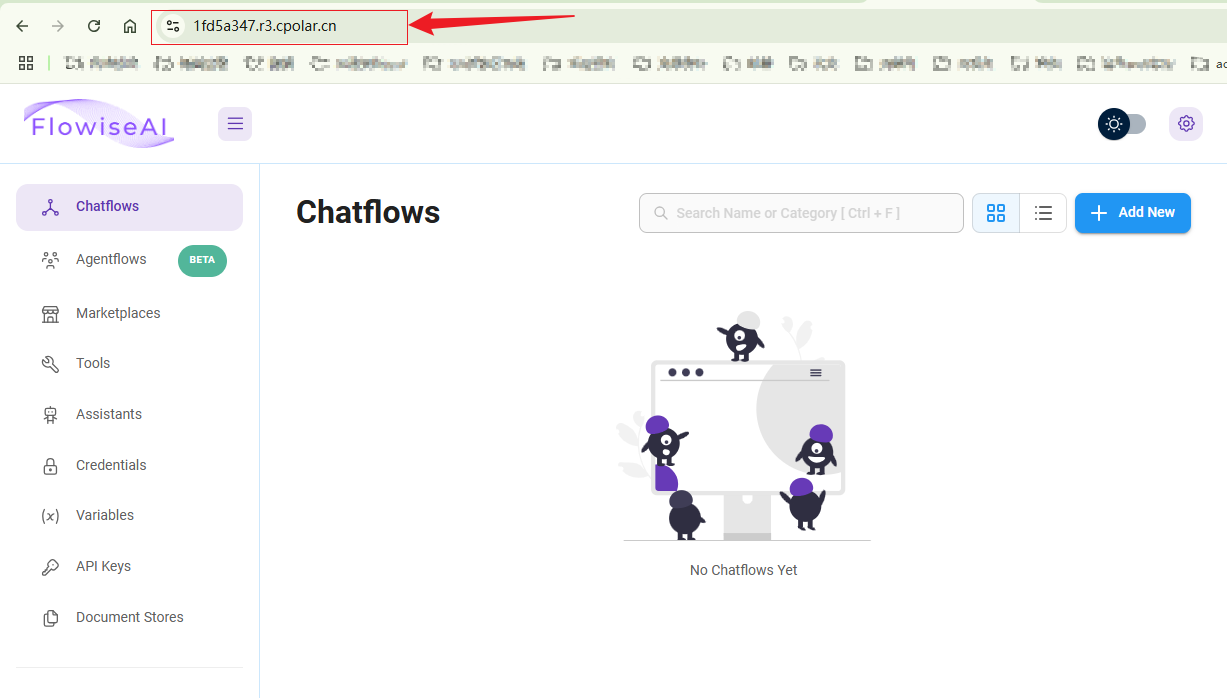
小结
为了更好地演示,我们在前述过程中使用了cpolar生成的隧道,其公网地址是随机生成的。这种随机地址的优势在于建立速度快,可以立即使用。然而,它的缺点是网址由随机字符生成,不太容易记忆(例如:https://1fd5a347.r3.cpolar.cn/)。另外,这个地址在24小时内会发生随机变化,更适合于临时使用。
我一般会使用固定二级子域名,原因是我希望将网址发送给同事或客户时,它是一个固定、易记的公网地址(例如:flowise-test.cpolar.cn),这样更显正式,便于流交协作。
5. 固定Cpolar公网地址
由于以上使用cpolar所创建的隧道使用的是随机公网地址,24小时内会随机变化,不利于长期远程访问。因此我们可以为其配置二级子域名,该地址为固定地址,不会随机变化。
点击登录cpolar官网,点击左侧的预留,选择保留二级子域名,设置一个二级子域名名称,点击保留,保留成功后复制保留的二级子域名名称
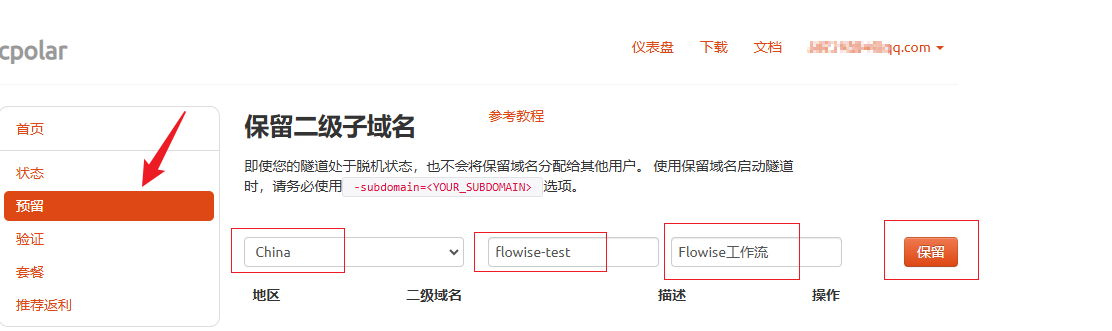
保留成功后复制保留成功的二级子域名的名称
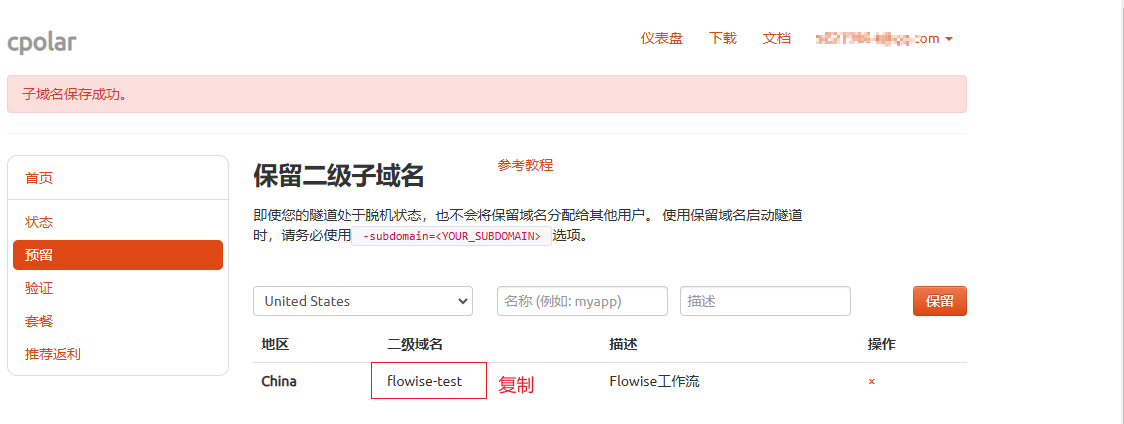
返回登录cpolar web UI管理界面,点击左侧仪表盘的隧道管理——隧道列表,找到所要配置的隧道,点击右侧的编辑
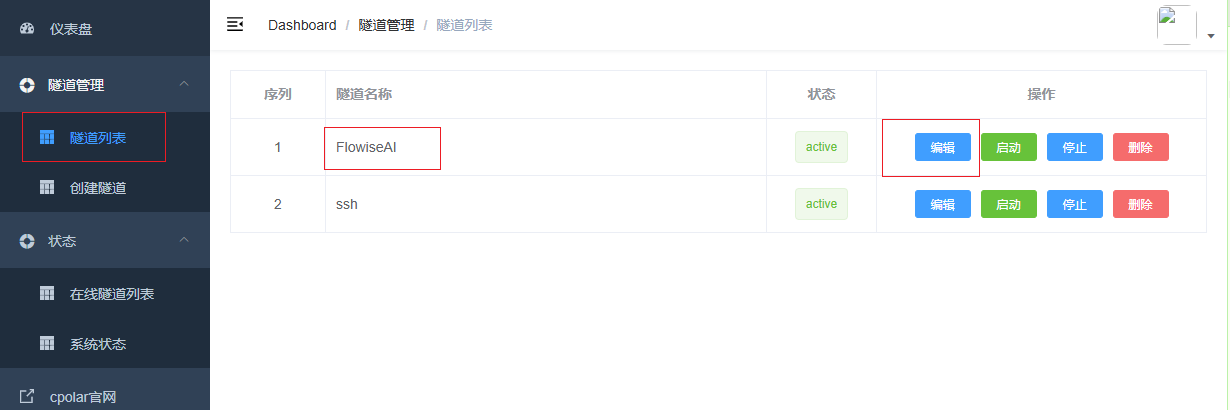
修改隧道信息,将保留成功的二级子域名配置到隧道中
- 域名类型:选择二级子域名
- Sub Domain:填写保留成功的二级子域名
点击更新(注意,点击一次更新即可,不需要重复提交)
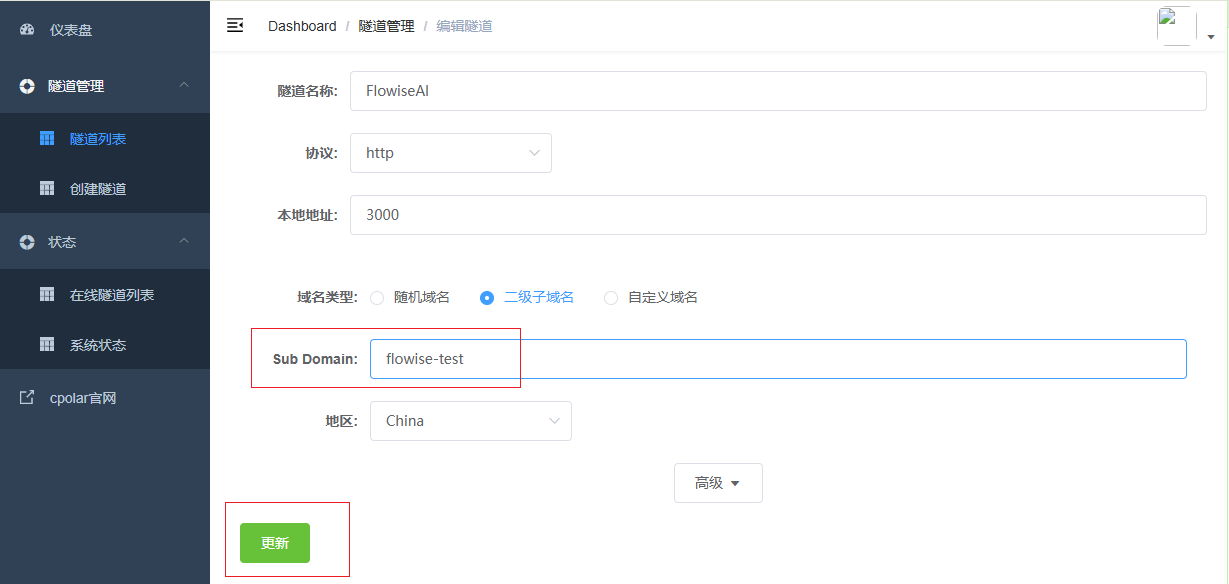
更新完成后,打开在线隧道列表,此时可以看到公网地址已经发生变化,地址二级名称变成了我们自己设置的二级子域名名称
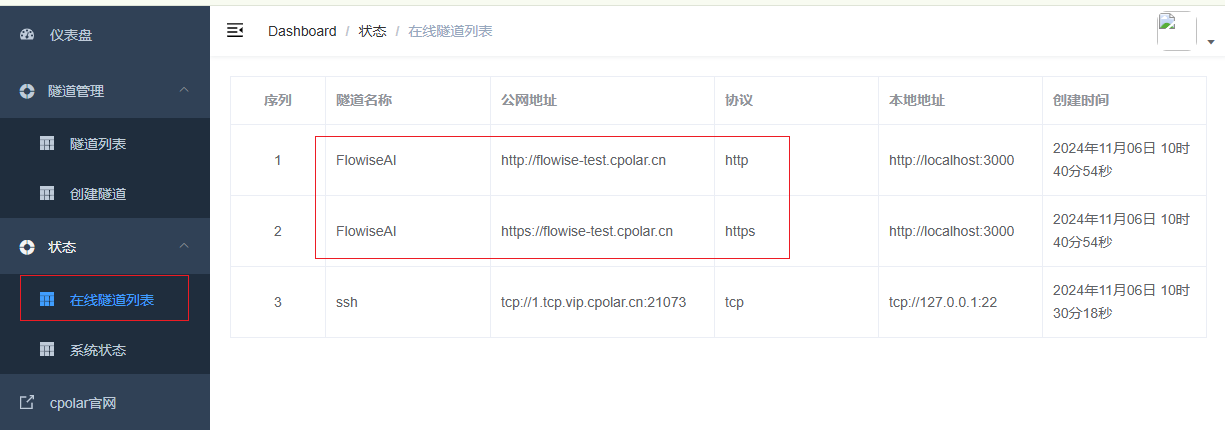
6. 固定地址访问
最后,我们使用固定的公网https地址访问,可以看到同样访问成功,这样一个固定且永久不变的公网地址就设置好了,随时随地都可以远程访问本地FlowiseAI服务,无需公网IP,无需云服务器!
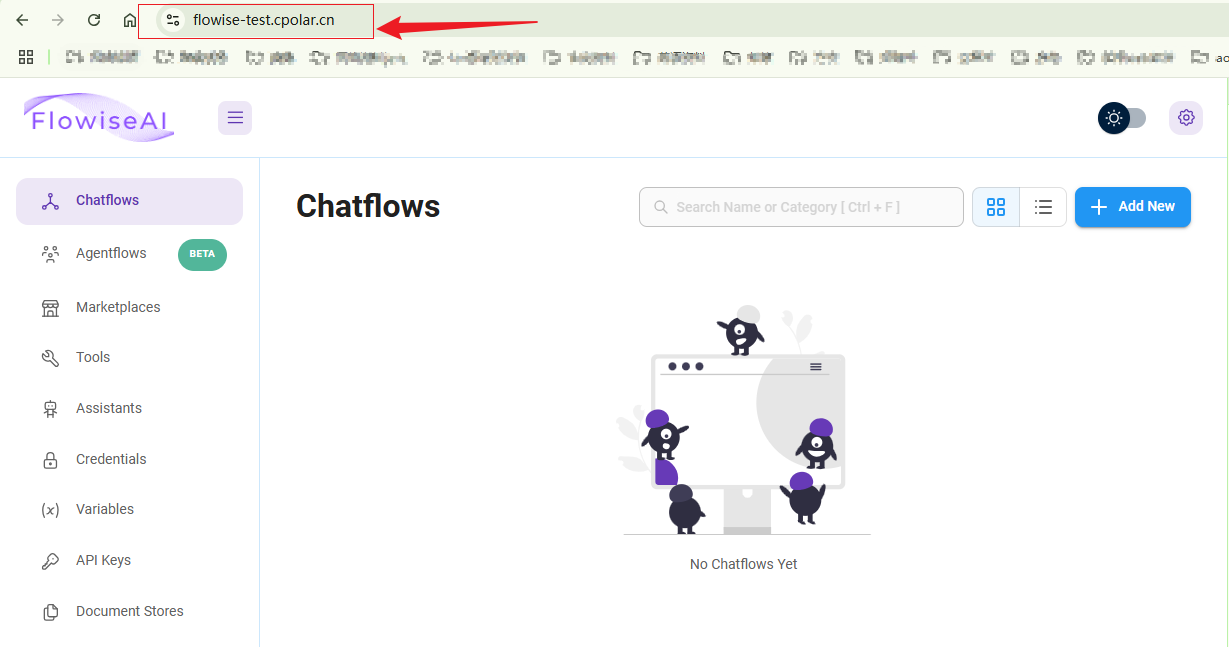
当您亲身体验Flowise与内网穿透技术的融合方案后,或许会惊叹于智能工作流的进化速度。这种技术组合堪称现代办公的"数字高速公路"——Flowise作为智能调度系统,自动规划任务执行路径;而cpolar的穿透服务则像全域信号覆盖,确保在机场候机、居家办公或跨城差旅时,都能实时访问核心系统。这种突破物理边界的协作模式,不仅消解了传统网络架构的限制,更将工作流优化从"定时维护"转变为"即时迭代"。若您正面临远程协作瓶颈,或希望解锁更多智能工具的应用场景,不妨从重构工作流架构开始。当技术真正成为效能的倍增器时,每个创新节点都将为您打开新的可能性。

























 201
201

 被折叠的 条评论
为什么被折叠?
被折叠的 条评论
为什么被折叠?










